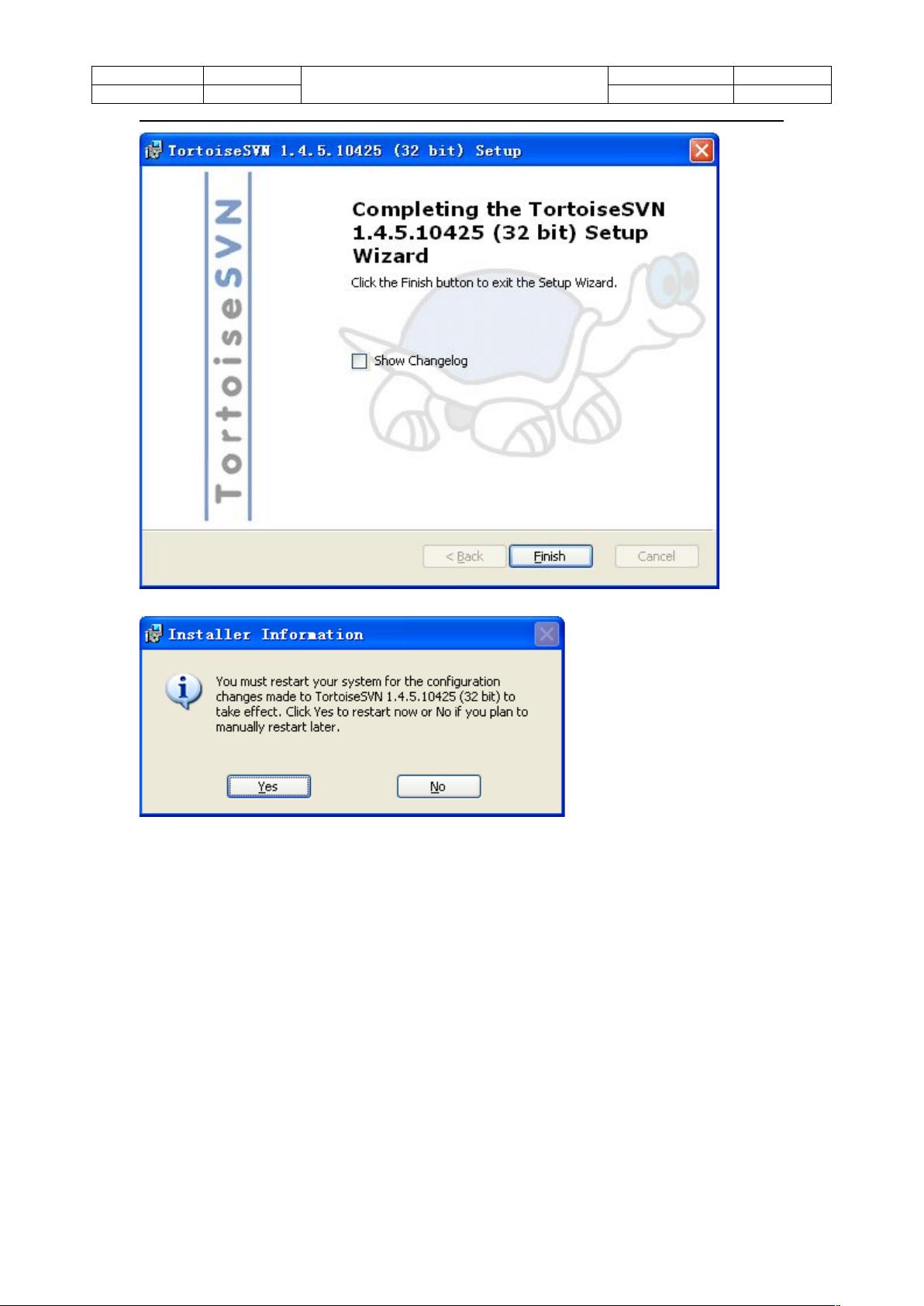TortoiseSVN使用详解:安装与基本操作
需积分: 3 71 浏览量
更新于2024-07-20
收藏 807KB DOC 举报
"SVN使用手册"
本资源详细介绍了如何使用Subversion(SVN)客户端工具TortoiseSVN,包括其安装步骤、常用功能选项、基本操作以及一些实用技巧。TortoiseSVN是一个集成在Windows资源管理器中的版本控制系统,使得用户可以方便地进行版本控制操作。
一、安装TortoiseSVN
安装TortoiseSVN的步骤包括访问指定地址下载安装文件,将文件夹拷贝至本地,然后双击msi安装包按照提示进行下一步操作,接受许可协议,选择安装路径,最终完成安装并重启计算机。
二、TortoiseSVN常用功能选项介绍
1. SVN Update:用于将服务器上的最新版本同步到本地工作副本,确保本地代码与服务器保持一致。
2. SVN Commit:提交本地的修改、新增或删除的文件到服务器,实现代码的版本更新。
3. Show Log:查看项目的历史版本记录,了解每一次提交的详情。
4. Repo-Browser:浏览仓库的目录结构,便于查找和管理文件。
5. Check for Modifications:检测本地工作副本中的改动,包括新增、修改、删除等。
6. Revision Graph:以图形方式展示文件或目录的版本演变历程。
7. Resolved:解决冲突,标记已解决的冲突,以便提交。
8. Update to Revision:更新到特定版本,可以选择回到历史某个版本。
9. Rename:重命名文件或目录,同时更新版本控制信息。
10. Delete:删除文件或目录,并从版本库中移除。
三、TortoiseSVN基本操作
1. 从服务器下载本地拷贝:通过Repo-Browser选择仓库中的项目,右键选择Checkout获取本地工作副本。
2. 添加文件:将新文件添加到版本控制,右键点击文件选择Add。
3. 修改文件:编辑文件后,需通过SVN Commit提交更改。
4. 解决冲突:当多个人对同一文件进行修改时,可能会发生冲突,需要手动解决并使用Resolved标记。
5. 删除文件:删除本地文件后,还需在版本库中删除。
6. 撤销操作:若误操作,可使用Revert撤销所有本地修改。
7. 建立Branch/tag:创建分支或标签,用于隔离开发环境或保存特定版本。
四、代码提交过程
在完成代码编写和测试后,先执行Check for Modifications检查是否有未提交的改动,然后进行SVN Commit,将修改提交至服务器。
五、TortoiseSVN操作技巧
1. 锁文件:防止多人同时编辑同一文件,避免冲突。
2. 搜索自己修改过的文件:通过Show Log查看自己的提交记录。
3. 分支开发方法:拉取分支(Branch/Tag),在分支上开发,完成后合并(Merge)回主分支。
4. 清除用户信息和URL:在设置中清除缓存的用户名和URL,确保信息安全。
TortoiseSVN提供了一套完整的版本控制解决方案,帮助开发者有效地管理和协作代码,确保项目的稳定和高效开发。通过熟练掌握这些功能和操作,可以提升团队的开发效率和代码质量。
2018-11-05 上传
2020-03-05 上传
430 浏览量
2023-11-20 上传
2023-06-21 上传
2023-09-14 上传
2024-10-30 上传
2024-10-30 上传
2023-07-28 上传
毕竟nice
- 粉丝: 3
- 资源: 4
最新资源
- Angular程序高效加载与展示海量Excel数据技巧
- Argos客户端开发流程及Vue配置指南
- 基于源码的PHP Webshell审查工具介绍
- Mina任务部署Rpush教程与实践指南
- 密歇根大学主题新标签页壁纸与多功能扩展
- Golang编程入门:基础代码学习教程
- Aplysia吸引子分析MATLAB代码套件解读
- 程序性竞争问题解决实践指南
- lyra: Rust语言实现的特征提取POC功能
- Chrome扩展:NBA全明星新标签壁纸
- 探索通用Lisp用户空间文件系统clufs_0.7
- dheap: Haxe实现的高效D-ary堆算法
- 利用BladeRF实现简易VNA频率响应分析工具
- 深度解析Amazon SQS在C#中的应用实践
- 正义联盟计划管理系统:udemy-heroes-demo-09
- JavaScript语法jsonpointer替代实现介绍